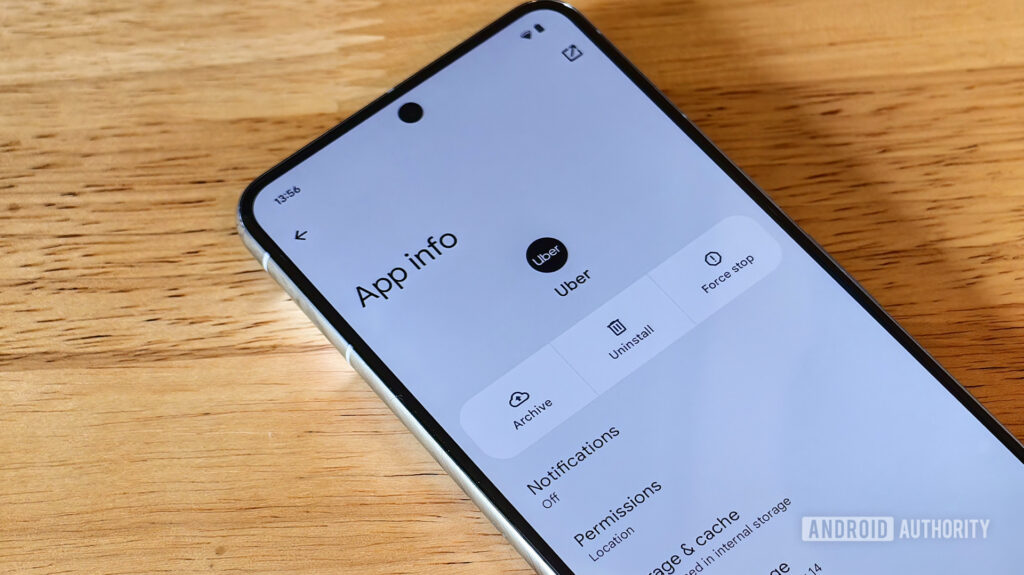Mishaal Rahman / Android AuthorityTL;DR Udało nam się w pełni włączyć funkcję archiwizacji aplikacji w Androidzie 15, aby lepiej się jej przyjrzeć. Ta funkcja jest obecnie dostępna tylko w Sklepie Play, ale Android 15 umieści ją w systemie operacyjnym. Ta funkcja automatycznie archiwizuje aplikacje, których nie używasz, aby zwolnić miejsce. Obecnie flagowe telefony mają wystarczająco dużo miejsca na przechowywanie, aby z łatwością przechowywać setki aplikacji na Androida, zdjęcia, filmy i inne pliki. Jednak wiele osób nie kupuje telefonów z najwyższej półki, a nawet ci, którzy to robią, zazwyczaj kupują model podstawowy, który oferuje mniej miejsca na dane. Odinstalowanie aplikacji, których rzadko używasz, może zwolnić dużo miejsca, ale może powodować problemy w przyszłości, gdy będziesz musiał je ponownie zainstalować i ponownie skonfigurować. Na szczęście w Androidzie 15 nie będzie to stanowić większego problemu, ponieważ zamiast odinstalowywać aplikacje, których nie używasz, będziesz mógł archiwizować. Na początku 2022 roku Google zaprezentowało funkcję archiwizowania aplikacji, która według nich pozwoli użytkownicy odzyskują około 60% przestrzeni dyskowej zajmowanej przez aplikację. Działa to poprzez „usuwanie części aplikacji zamiast jej całkowitego odinstalowania”. Ta funkcja wykorzystuje podzielony charakter formatu pakietu aplikacji na Androida, którego Google Play używa do dystrybucji aplikacji. Gdy programiści generują pakiet aplikacji na Androida do przesłania do Google Play, narzędzia Google dla programistów wypluwają dodatkowy plik instalacyjny pakietu APK zwany „archiwalnym plikiem APK”.
Czym w ogóle jest zarchiwizowany plik APK?
Zarchiwizowany plik APK to po prostu okrojona wersja aplikacji podstawowej instalowana podczas archiwizowania aplikacji w Google Play. Zarchiwizowany plik APK jest niezwykle mały, ponieważ zawiera tylko ikonę oryginalnej aplikacji (z logo pobierania nałożonym na górę) i kod umożliwiający Google Play przywrócenie oryginalnej aplikacji po dotknięciu ikony. Ponieważ zarchiwizowany plik APK ma taki sam podpis jak oryginalna aplikacja, można go zainstalować na oryginale bez usuwania jakichkolwiek danych. Archiwizacja aplikacji jest obecnie dostępna w sklepie Google Play, a nie w samym systemie Android. Oznacza to, że nie możesz archiwizować ani przywracać aplikacji w ustawieniach Androida. Oznacza to również, że inne sklepy z aplikacjami na Androida muszą zbudować własny interfejs użytkownika i wdrożyć archiwizację aplikacji. Dla porównania, funkcja odciążania aplikacji w systemie iOS jest wbudowana bezpośrednio w menu ustawień systemu operacyjnego. Mishaal Rahman / Android AuthorityWłączanie archiwizacji aplikacji w Google Play. Źródło: Google. Przeglądając w zeszłym miesiącu wersję beta Androida 14 QPR2, odkryłem wskazówki, że Google pracuje nad dodaniem obsługi archiwizacji aplikacji na poziomie systemu operacyjnego. Udało mi się nawet wyświetlić przycisk „archiwizuj” i „przywróć” w aplikacji Ustawienia. Jednak po dalszych majsterkowaniu przy najnowszej wersji Androida 14 QPR3 Beta 2 udało mi się w pełni włączyć wbudowaną funkcję archiwizacji aplikacji Androida.
Mishaal Rahman / Android AuthorityWłączanie archiwizacji aplikacji w Google Play. Źródło: Google. Przeglądając w zeszłym miesiącu wersję beta Androida 14 QPR2, odkryłem wskazówki, że Google pracuje nad dodaniem obsługi archiwizacji aplikacji na poziomie systemu operacyjnego. Udało mi się nawet wyświetlić przycisk „archiwizuj” i „przywróć” w aplikacji Ustawienia. Jednak po dalszych majsterkowaniu przy najnowszej wersji Androida 14 QPR3 Beta 2 udało mi się w pełni włączyć wbudowaną funkcję archiwizacji aplikacji Androida.
Jak będzie działać archiwizacja aplikacji w Androidzie 15?
Na poniższym filmie po raz pierwszy otwieram aplikację Uber na moim Google Pixel 8 Pro, aby pokazać, że ją skonfigurowałem i zalogowałem się na swoje konto. Następnie otwieram stronę z informacjami o aplikacji Ubera i pokazuję, że zajmuje ona 387 MB miejsca. Następnie klikam przycisk „archiwizuj”, co powoduje nadpisanie aplikacji Ubera zarchiwizowanym plikiem APK (na filmie nie widać rozmiaru aplikacji, ale zmniejszono go do 17,64 MB, co stanowi spadek o ~95,4%). Na koniec klikam ikonę aplikacji Uber na ekranie głównym (kliknięcie „przywróć” na stronie z informacjami o aplikacji również zadziałało) i czekam, aż Google Play pobierze i ponownie zainstaluje oryginalną aplikację. Po wykonaniu tej czynności uruchamiam aplikację Uber, aby pokazać, że nadal jestem zalogowany na swoim koncie i że żadne moje dane nie zostały utracone w trakcie tego procesu. Wbudowana wersja archiwizacji aplikacji w systemie Android umożliwia nie tylko ręczne archiwizowanie aplikacji, ale także pozwala wybrać, czy system operacyjny ma automatycznie archiwizować aplikacje, z których często nie korzystasz. Jeśli przełączysz opcję „zarządzaj aplikacją, jeśli nieużywana” na stronie informacji o aplikacji, system operacyjny usunie uprawnienia, usunie pliki tymczasowe, zatrzyma powiadomienia i na koniec zarchiwizuje aplikację, jeśli nie była używana przez jakiś czas. Mishaal Rahman / Android AuthorityAndroid 15 może automatycznie archiwizować aplikacje, których nie używasz często. Chociaż pokazałem, że funkcja archiwizacji aplikacji na Androida współpracuje z Google Play, nic nie stoi na przeszkodzie, aby działała z innymi sklepami z aplikacjami na Androida. Inne sklepy z aplikacjami na Androida muszą jedynie obsługiwać format pakietu Android App Bundle i być w stanie obsłużyć intencję android.intent.action.UNARCHIVE_PACKAGE wysyłaną przez system operacyjny, gdy użytkownik kliknie ikonę zarchiwizowanej aplikacji lub przycisk „przywróć” w ustawieniach. System operacyjny wysyła intencję UNARCHIVE_PACKAGE do „zarejestrowanego instalatora” aplikacji, którym w tym przypadku był Sklep Google Play. Mamy nadzieję, że więcej sklepów z aplikacjami na Androida doda obsługę archiwizacji aplikacji teraz, gdy Google zapisuje je w systemie operacyjnym. A skoro już o tym mowa, chociaż udało mi się aktywować tę funkcję w najnowszej wersji beta Androida 14 QPR, jest wysoce prawdopodobne, że Google wprowadzi ją dopiero w Androidzie 15. Dzieje się tak, ponieważ kwartalne wydania platform zwykle nigdy nie wprowadzają poważnych zmian, które mogłyby mieć wpływ twórców aplikacji i jest to jedna z funkcji, która będzie miała wpływ na twórców sklepów z aplikacjami.
Mishaal Rahman / Android AuthorityAndroid 15 może automatycznie archiwizować aplikacje, których nie używasz często. Chociaż pokazałem, że funkcja archiwizacji aplikacji na Androida współpracuje z Google Play, nic nie stoi na przeszkodzie, aby działała z innymi sklepami z aplikacjami na Androida. Inne sklepy z aplikacjami na Androida muszą jedynie obsługiwać format pakietu Android App Bundle i być w stanie obsłużyć intencję android.intent.action.UNARCHIVE_PACKAGE wysyłaną przez system operacyjny, gdy użytkownik kliknie ikonę zarchiwizowanej aplikacji lub przycisk „przywróć” w ustawieniach. System operacyjny wysyła intencję UNARCHIVE_PACKAGE do „zarejestrowanego instalatora” aplikacji, którym w tym przypadku był Sklep Google Play. Mamy nadzieję, że więcej sklepów z aplikacjami na Androida doda obsługę archiwizacji aplikacji teraz, gdy Google zapisuje je w systemie operacyjnym. A skoro już o tym mowa, chociaż udało mi się aktywować tę funkcję w najnowszej wersji beta Androida 14 QPR, jest wysoce prawdopodobne, że Google wprowadzi ją dopiero w Androidzie 15. Dzieje się tak, ponieważ kwartalne wydania platform zwykle nigdy nie wprowadzają poważnych zmian, które mogłyby mieć wpływ twórców aplikacji i jest to jedna z funkcji, która będzie miała wpływ na twórców sklepów z aplikacjami.
Masz wskazówkę? Mów do nas! Wyślij e-mail do naszych pracowników na adres [email protected]. Możesz zachować anonimowość lub uzyskać uznanie za informacje, to Twój wybór.Komentarze